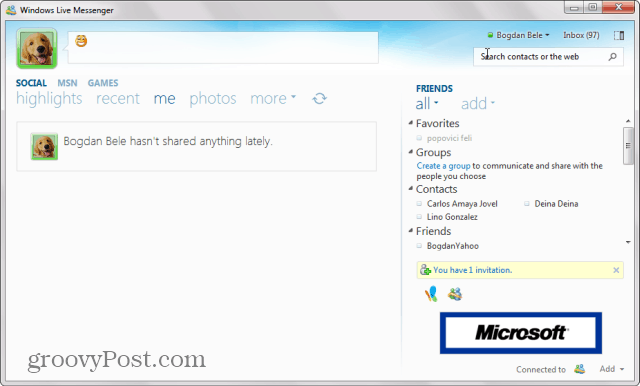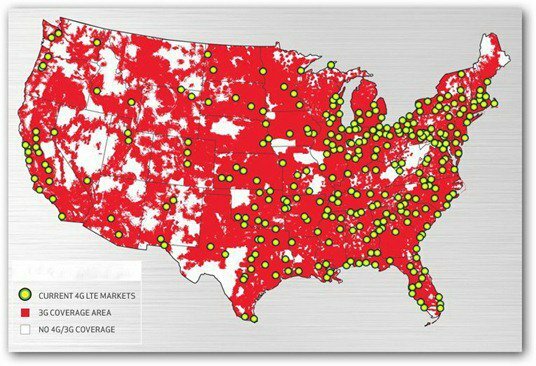כיצד להשתמש בווידג'טים של Apple Watch ב-watchOS 10
תפוח עץ שעון אפל Watchos גיבור / / August 14, 2023

יצא לאור

ווידג'טים הם אחד השינויים הגדולים ביותר בממשק Apple Watch מזה שנים. למד כיצד להשתמש בווידג'טים של Apple Watch ב-watchOS 10 כאן.
ה Apple Watch נראה שקיים לנצח - קשה להאמין שזה הוצג רק ב-2015. בתקופה ההיא, חלו שינויים רבים בחומרה, כמו הכנסת א.ק.ג., חישת טמפרטורה ומדידות חמצן בדם.
בעוד אפליקציות מקוריות חדשות נוספו, הדרך שבה אתה מתקשר עם Apple Watch שלך נשארה זהה (בעיקר). כל זה משתנה ב-watchOS 10, עם הצגת הווידג'טים, דרך חדשה לגמרי לאינטראקציה עם Apple Watch שלך.
תוכל ללמוד כיצד להשתמש בווידג'טים של Apple Watch ב-watchOS 10 (ומה אתה יכול לעשות איתם) למטה.
מה הם ווידג'טים של Apple Watch ב-watchOS 10?
ווידג'טים ב-Apple Watch מאפשרים לך לגשת במהירות לערימה חכמה של פעולות Apple Watch, מידע, המועדפים עליך אפליקציות Apple Watch, או פקדי אפליקציה בהחלקה אחת. חלק מהסיבה להצגת ווידג'טים הייתה לאפשר למשתמשי Apple Watch לגשת במהירות לאפליקציות ולמידע מבלי לסתום את פני השעון עם סיבוכים. אפילו עם פני השעון המינימליים ביותר, אתה יכול לגשת לווידג'טים שלך בהחלקה אחת.
ווידג'טים של Apple Watch מייצגים שינוי עצום באופן שבו Apple Watch עובד. עד כדי כך שכמה מחוות נפוצות כעת שונות לחלוטין. זה אומר ששימוש בווידג'טים יכול לקחת קצת התרגלות. תצטרך גם ללמוד דרך חדשה להעלות את מרכז הבקרה. במקום להחליק למעלה מתחתית המסך, תצטרך ללחוץ על כפתור הצד.
כדי לגשת לאפליקציה, שנפתחה בעבר על ידי לחיצה על כפתור הצד, תצטרך ללחוץ פעמיים על הכתר הדיגיטלי.
כיצד להשתמש בווידג'טים של Apple Watch ב-watchOS 10
אפל הפכה את הגישה לווידג'טים שלך לפשוטה להפליא. ברגע שאתה יודע איך להמשיך, זה הופך במהירות לטבע שני.
כדי להשתמש בווידג'טים של Apple Watch:
- על כל לוח שעון, החלק את המסך כלפי מעלה.
- אתה יכול גם לגשת לווידג'טים שלך על ידי סיבוב הכתר הדיגיטלי כלפי מעלה.
- תראה את השעה והתאריך ואת הווידג'ט הראשון ב-Smart Stack שלך.
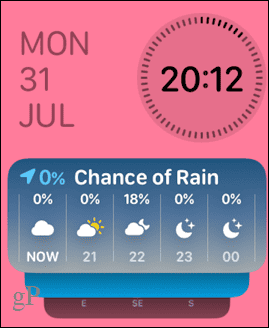
- המשך להחליק למעלה או לסובב את הכתר הדיגיטלי כדי לראות את הווידג'טים האחרים בערימה החכמה שלך.
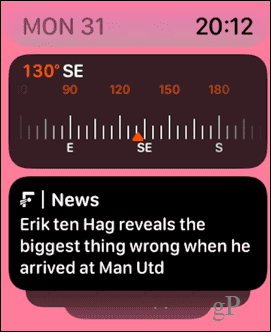
- אתה יכול להקיש על כל ווידג'ט כדי לפתוח את האפליקציה המשויכת או להפעיל את הפעולה המשויכת.
- הווידג'ט הסופי בערימה מכיל עד שלושה סיבוכים קטנים שאתה יכול להקיש עליהם כדי לפתוח את האפליקציות המשויכות.
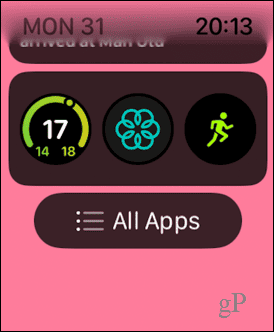
- אם תמשיך להחליק או לגלול מעבר לווידג'ט הסופי, תיגש לרשת האפליקציות או לרשימה.
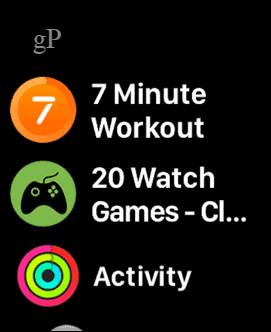
- לעומת זאת, אתה יכול לגשת לווידג'טים שלך על ידי לחיצה על הכתר הדיגיטלי כדי לפתוח את רשת האפליקציות או הרשימה ולאחר מכן החלקה או סיבוב של הכתר הדיגיטלי למטה.
כיצד לערוך ווידג'טים של Apple Watch ב-watchOS 10
אתה יכול לערוך את ערימת הווידג'טים החכמה שלך כדי להוסיף או להסיר ווידג'טים, לשנות את סדר הווידג'טים או להצמיד את הווידג'טים המועדפים עליך לראש הערימה.
כדי לערוך את הווידג'טים ב-Apple Watch:
- החלק מטה או סובב את הכתר הדיגיטלי כדי לגשת לווידג'טים שלך.
- הקש והחזק בכל ווידג'ט.
- כדי להסיר ווידג'ט, הקש על מינוס (-) סמל בפינה השמאלית העליונה של הווידג'ט.

- כדי להוסיף ווידג'ט, הקש על פלוס (+) סמל.
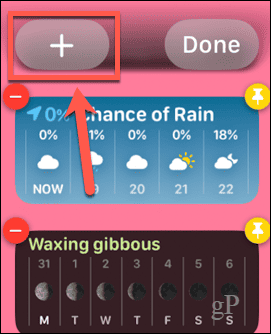
- בחר אחד מהווידג'טים המופיעים, או החלק למעלה והקש על אפליקציה.
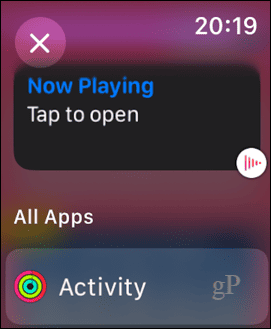
- הקש על הווידג'ט שברצונך להוסיף. לאפליקציות מסוימות יהיו מספר ווידג'טים שתוכלו לבחור מהם.
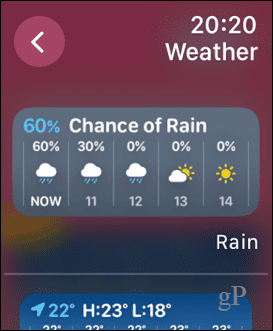
- הווידג'ט יתווסף לערימה שלך.
- כדי להצמיד ווידג'ט לראש הערימה, הקש על פִּין סמל.
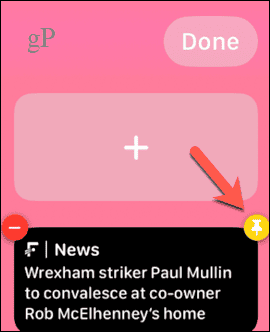
- אתה יכול לסדר מחדש את סדר הווידג'טים המוצמדים על ידי הקשה ממושכת על אחד וגרירתו מעל או מתחת לשאר הווידג'טים המוצמדים.
- אם ברצונך למחוק ווידג'ט מוצמד, תצטרך לבטל את ההצמדה על ידי הקשה על פִּין סמל שוב לפני שתוכל למחוק אותו.
- כדי לשנות את הסיבוכים בווידג'ט הסופי, הקש על מינוס (-) סמל על סיבוך שברצונך להחליף.
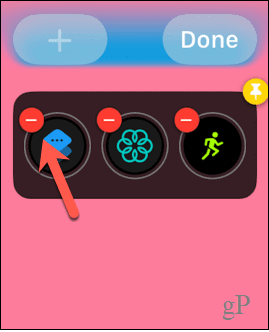
- לחץ על פלוס (+) סמל כדי לבחור סיבוך חדש.
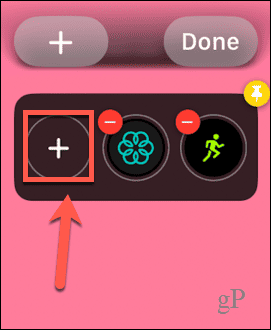
- בחר סיבוך מהאפשרויות המופיעות, או גלול מטה כדי לבחור אפליקציה.
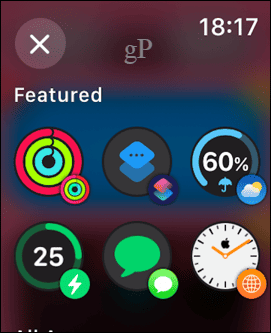
- בחר סיבוך; לאפליקציות מסוימות יש יותר מאפשרות אחת זמינה.
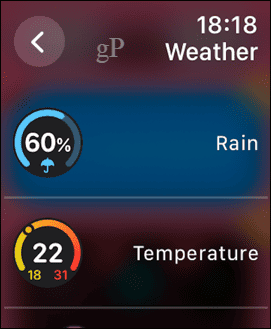
- הסיבוך יופיע - חזור על השלבים כדי לשנות כל סיבוך אחר שברצונך להחליף.
- בֶּרֶז בוצע לסיים.
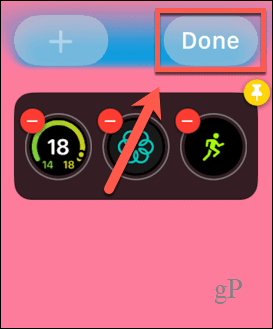
ניהול הגדרות Apple Watch שלך
הידיעה כיצד להשתמש בווידג'טים של Apple Watch ב-watchOS 10 מאפשרת לך לגשת במהירות לאפליקציות או לסיבוכים האהובים עליך מבלי שתצטרך לסתום את פני השעון החדש והיפה שלך סנופי. יש עוד המון דרכים שבהן תוכל להפיק יותר מה-Apple Watch שלך.
אתה יכול ללמוד איך לעשות לפנות שטח אחסון ב-Apple Watch שלך אם הוא מתמלא. אתה יכול ללמוד כיצד לתקן את התרוקנות הסוללה של Apple Watch אם אתה לא מוציא מספיק חיים מה-Apple Watch שלך. ואם אתה רץ, אתה צריך לבדוק כמה מה האפליקציות הרצות הטובות ביותר עבור Apple Watch.